2024年2月3日发(作者:)

使用CMake重新编译
简介
CMake是一个跨平台的构建工具,可以用于管理和构建C++项目。通过使用CMake,我们可以轻松地生成适用于不同操作系统和编译器的构建系统。本文将介绍如何使用CMake重新编译一个项目。
CMake基本概念
在开始介绍如何使用CMake重新编译项目之前,让我们先了解一些CMake的基本概念。
CMake使用文件来描述项目的构建规则。这个文件包含了一系列命令,用于指定项目的源文件、依赖库和编译选项等。
构建目录
CMake使用一个单独的构建目录来管理生成的构建系统。这个构建目录可以是任意位置,通常位于源代码目录之外。
生成器
CMake支持多种生成器,用于生成不同的构建系统。常见的生成器包括Unix
Makefiles、Ninja和Visual Studio等。
编译配置
CMake支持多种编译配置,例如Debug和Release。每个配置可以有自己的编译选项和依赖库。
使用CMake重新编译项目的步骤
下面是使用CMake重新编译项目的一般步骤:
1. 创建一个构建目录,并进入该目录。
mkdir build
cd build
2. 在构建目录中运行CMake命令,指定项目的源代码路径。
cmake ..
3. 如果需要,可以通过设置CMake变量来自定义编译选项。
cmake -DCMAKE_BUILD_TYPE=Release ..
4. 运行生成器来生成适用于当前平台的构建系统。
cmake --build .
5. 如果一切顺利,编译将会成功完成。生成的可执行文件或库文件将位于构建目录中。
示例
让我们通过一个示例来演示如何使用CMake重新编译一个项目。假设我们有一个简单的C++项目,包含以下文件:
•
•
•
:项目的入口文件。
:包含一些数学函数的源文件。
math.h:数学函数的头文件。
我们的目标是使用CMake重新编译这个项目。
首先,我们需要在项目的根目录下创建一个文件,内容如下:
# 指定CMake的最低版本要求
cmake_minimum_required(VERSION 3.10)
# 设置项目名称和版本号
project(MyProject VERSION 1.0)
# 添加可执行文件
add_executable(MyProject math.h)
接下来,我们创建一个构建目录,并进入该目录:
mkdir build
cd build
然后,在构建目录中运行CMake命令:
cmake ..
如果一切正常,你将会看到CMake生成了一个适用于当前平台的构建系统。
最后,我们运行生成器来编译项目:
cmake --build .
如果编译成功,你将会在构建目录中看到生成的可执行文件。
自定义编译选项
通过设置CMake变量,我们可以自定义项目的编译选项。例如,我们可以设置CMAKE_BUILD_TYPE变量来指定编译配置。
在中添加以下内容:
# 设置编译配置为Release
set(CMAKE_BUILD_TYPE Release)
然后,重新运行CMake命令来生成适用于Release配置的构建系统:
cmake ..
接下来,运行生成器来编译项目:
cmake --build .
这样,项目将会以Release模式进行编译。
总结
使用CMake重新编译项目可以使我们的代码更具可移植性和可维护性。通过文件,我们可以灵活地指定项目的构建规则和编译选项。希望本文能够帮助你了解如何使用CMake重新编译项目,并为你的项目管理带来便利。
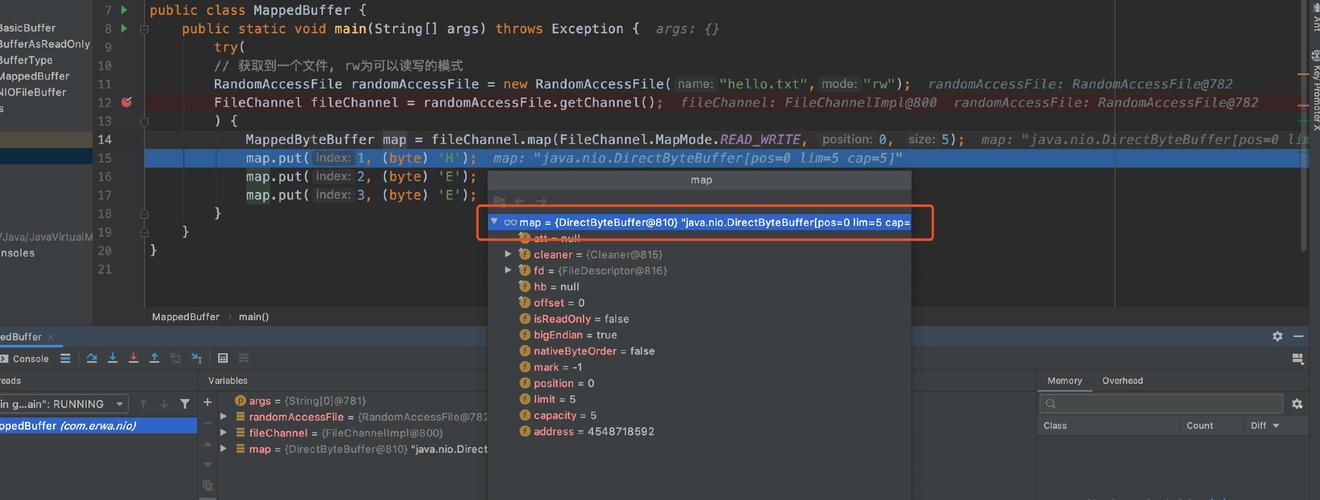
本文发布于:2024-02-03 19:09:17,感谢您对本站的认可!
本文链接:https://www.4u4v.net/it/170695855751007.html
版权声明:本站内容均来自互联网,仅供演示用,请勿用于商业和其他非法用途。如果侵犯了您的权益请与我们联系,我们将在24小时内删除。
| 留言与评论(共有 0 条评论) |